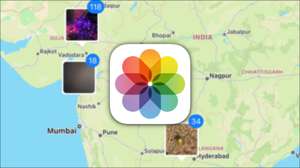Safari 15以降、Appleのブラウザには隠された機能があり、これにより、すべてのWebアドレス(URL)をDRESESの開いたタブからコピーすることができます。 Mac、iPhone、iPadに複数のタブからのリンクを一度にコピーする方法が次のとおりです。
あなたが必要とするもの
Appleは、iPhone、iPad、およびMac上の開いたタブからURLをエクスポートするために、Safari 15との新しい「コピーリンク」機能を追加しました。 Safari 15を使用するには、実行中にある必要があります iOS 15またはiPados 15 iPhoneとiPadでそれぞれ(以上)。 MacOS BIG SUR以上を実行しているMac上で、できます。 最新のサファリを取得します ソフトウェア更新機能をシステム設定から使用したバージョン。
関連している: iOS 15、iPados 15、およびMacos Montereyの新機能
iPhoneまたはiPadのSafariでタブのURLをコピーする方法
まず、iPhoneまたはiPadでSafariブラウザを起動して、アドレスをコピーしたいすべてのWebサイトを開きます。 iPadでは、タブボタン(4つの正方形)またはプラス( "+")ボタンをタップします。 タブバーのレイアウトによって異なります 。 iPhoneで、右下隅にある「タブ」ボタン(重ね合わせ)をタップします。

開いているタブはすべてサムネイルのグリッドとして表示され、オープンタブの数がツールバーに表示されます。上部バー(iPad)またはボトムバー(iPhone)の[Num] Tabs]ボタンを選択します。[Num]は開いているタブの数です。

表示される[タブグループ]メニューの[編集]ボタンをタップします。
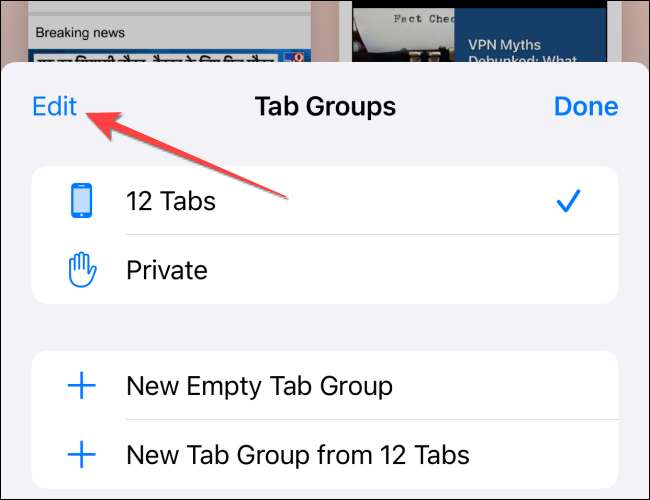
次に、円ボタンの3つの点をタップして「リンクのコピー」を選択します。
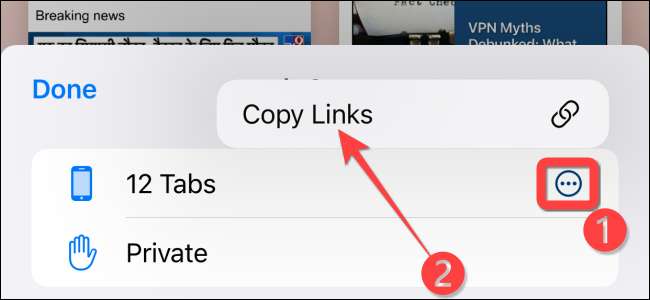
[開く]タブからのすべてのURLがクリップボードにコピーされています。貼り付けられたテキストを受け取ることができるすべてのアプリにそれらを貼り付けることができます。すべてのリンクをコピーしたら、できます 一度にすべてのSafariタブを閉じてください あなたが望むならば。
関連している: iPhoneとiPadで一度にすべてのSafariタブを閉める方法
Mac上のSafariでタブURLをコピーする方法
Safariの[開く]タブからのURLをMac上のタブからコピーすることは簡単です。 Safariがすでに複数のタブで開いている場合は、左側の角のサイドバーボタン(サイドバーを持つ長方形のように見えます)を選択して開きます。
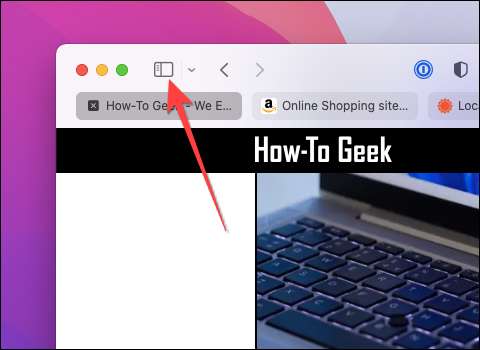
サイドバーメニューが開くと、[[Num]]タブメニューを右クリックします。[num]は現在開いているタブの数です。
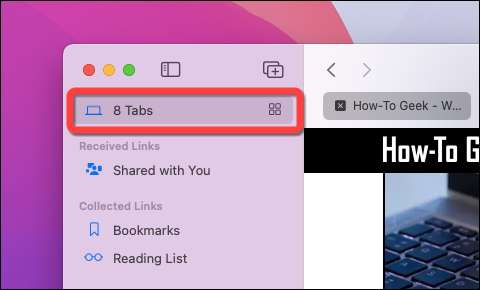
それらをクリップボードにコピーするには、「リンクのコピー」を選択します。その後、もう一度サイドバーボタンをクリックして閉じるように感じます。
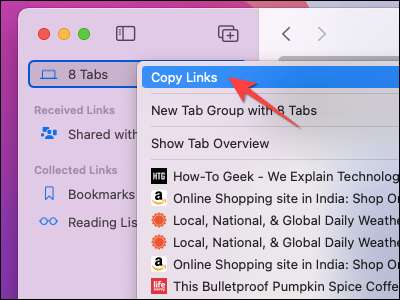
それでおしまい!あなたはできる それらのURLを貼り付けます メッセージ、電子メール、アプリ、または好きな場所でクリップボードに。ハッピーブラウジング!
関連している: Macでコピーして貼り付ける方法